Vous cherchez des jeux PowerPoint captivants et interactifs pour pimenter vos activités en classe ou vos soirées jeux ? Imaginez que vous puissiez apporter une tranche de l’expérience du célèbre jeu télévisé “Family Feud” à vos réunions de famille ou à vos salles de classe en utilisant PowerPoint. C’est amusant, non ?
Grâce à notre tutoriel étape par étape facile à suivre et au modèle PowerPoint Family Feud téléchargeable gratuitement ci-dessous, vous pouvez transformer toute session de jeu ou présentation terne en une expérience de jeu inoubliable. Cette expérience est complétée par des quiz interactifs, des classements et des outils de gamification. La véritable essence du jeu ne réside pas dans les prix en espèces et les récompenses que vous pouvez recevoir, mais dans les rires et le plaisir que vous pouvez créer. Notre modèle PowerPoint Family Feud vous le garantit.
Êtes-vous prêt à élever votre session de jeu à un niveau supérieur ? Plongeons dans l’univers de Family Feud et déchaînons les passions !
Qu’est-ce que Family Feud ?

“Family Feud” est un jeu télévisé populaire créé par Mark Goodson en 1976, dans lequel deux familles (généralement représentées par cinq membres chacune) s’affrontent pour deviner les réponses les plus populaires à une liste de questions d’enquête. L’émission est actuellement présentée par Steve Harvey, un célèbre animateur de télévision et humoriste américain.
Les questions de l’enquête posées dans le jeu ont été préalablement posées à un groupe de 100 personnes. Elles comportent généralement plusieurs réponses possibles et peuvent être présentées sous la forme de questions à choix multiples ou de questions à compléter.
Comprendre les mécanismes du jeu Family Feud
L’émission se compose de 5 manches. Le tour de jeu commence par une question “face à face” jouée par un représentant de chaque famille. L’animateur présente une question d’enquête, par exemple : “Quel est l’objet le plus courant que les gens oublient souvent d’emporter lorsqu’ils partent en vacances ?” Plusieurs réponses, classées en fonction de leur popularité dans l’enquête, sont dissimulées sur le tableau.
Le candidat qui sonne en premier donne une réponse, et si sa réponse est la plus populaire, sa famille gagne instantanément le face-à-face. Inversement, si la réponse de l’adversaire est plus élevée, c’est sa famille qui remporte le face-à-face. Si aucun des candidats ne devine une réponse valable, les huit autres candidats répondent à tour de rôle jusqu’à ce qu’une réponse correcte apparaisse. La famille gagnante peut choisir de jouer la question ou de passer le contrôle. Si elle choisit de jouer, elle travaille ensemble pour deviner les réponses restantes non révélées sur le plateau, en donnant des réponses à tour de rôle.
Les mauvaises réponses ou l’absence de réponse entraînent un retrait, et trois retraits permettent aux adversaires de “voler” des points en devinant les réponses restantes. Si la tentative de vol échoue, la famille contrôlante conserve les points.
Le nombre de points attribués correspond généralement au nombre de personnes ayant répondu à l’enquête. La première équipe à dépasser un seuil de points prédéterminé, souvent 300 points, remporte le match.
Tour d’argent rapide
La famille gagnante accède au tour final, connu sous le nom de“Fast Money“. Dans cette épreuve bonus, un candidat est sur scène avec l’animateur, tandis que l’autre est dans les coulisses, incapable d’entendre l’épreuve initiale. Le premier participant répond à cinq questions rapides dans un temps limité. Ensuite, le deuxième candidat est confronté aux mêmes questions dans un délai plus long et doit éviter de reproduire les réponses du premier candidat. Si le score combiné des deux membres de l’équipe est supérieur ou égal à 200 points, ils gagnent un prix en espèces.
Les avantages de jouer à Family Feud
- Consolidation de l’esprit d’équipe : Le jeu encourage le travail d’équipe et la résolution de problèmes en collaboration, ce qui favorise l’engagement et la camaraderie.
- Apprentissage ludique : Le format de jeu divertissant rend l’apprentissage plus agréable et plus mémorable, ce qui favorise une meilleure compréhension et une meilleure rétention.
- Compétition amicale : Une petite rivalité saine met du piment dans la vie et pousse chacun à faire de son mieux, que ce soit en famille ou en classe.
- Pensée critique et capacité à lire les gens : Les joueurs analysent les questions et prédisent les réponses les plus populaires en se basant sur leur compréhension des gens.
- Words Galore : Exposition à une série de nouveaux mots et concepts, enrichissant la banque de vocabulaire des participants.
- Polyvalence : Et peut-être le meilleur de tous, Family Feud est un jeu très polyvalent qui s’adapte à différents sujets, occasions et groupes d’âge.
Family Feud PowerPoint Template Guide étape par étape
Comment créer Family Feud sur PowerPoint ?
Jouer à un jeu Family Feud dans PowerPoint est différent de la façon dont vous le feriez dans un véritable jeu télévisé. Si les principes fondamentaux du jeu sont les mêmes, les règles du jeu peuvent être adaptées en fonction du contexte et des préférences de l’animateur et des participants. Par exemple, dans une salle de classe , les enseignants de peuvent envisager de remplacer les prix en espèces par des étoiles ou d’autres récompenses non monétaires, de simplifier les mécanismes du jeu pour supprimer les tours de bonus et d’utiliser des messages-guides en rapport avec la leçon ou le sujet.
Pour créer un jeu Family Feud dans PowerPoint, téléchargez d’ abord notre modèle PowerPoint gratuit Family Feud (avec des exemples de questions et de réponses Family Feud) pour vous aider !
Family Feud PowerPoint Template
Turn your PowerPoint into a fun Family Feud game experience now!
Ce dont vous avez besoin
- PowerPoint
- ClassPoint
- ClassPoint’s objets glissants
- Lesquiz interactifs de ClassPoint , en particulier Word Cloud et Fillin the Blanks
- Lagamification de ClassPoint présente les caractéristiques suivantes
- Leminuteur de ClassPoint
How to Make Family Feud on PowerPoint?
Step 1: Create the Question Slides for the Regular Rounds
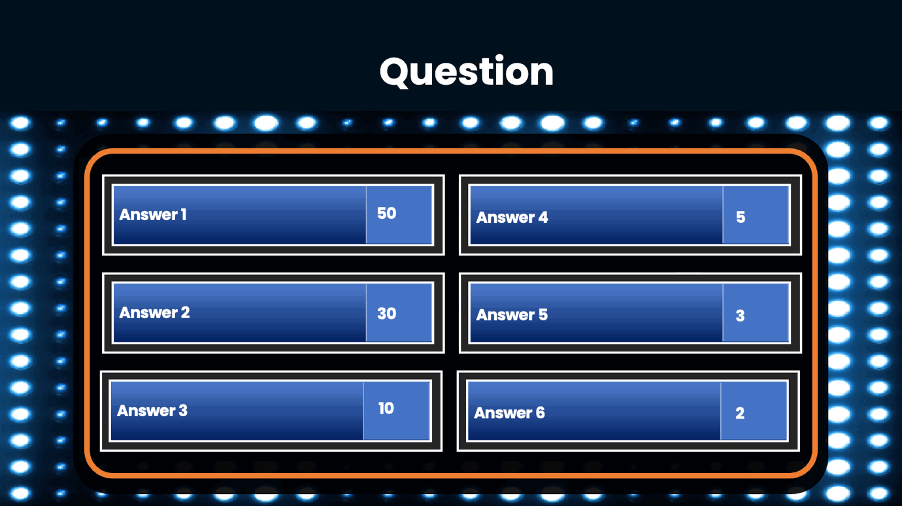
Create the question slides, or use the template we have provided. Each question slide should consist of a table with survey question and a list of answer options.
Step 2: Add Questions and Answers
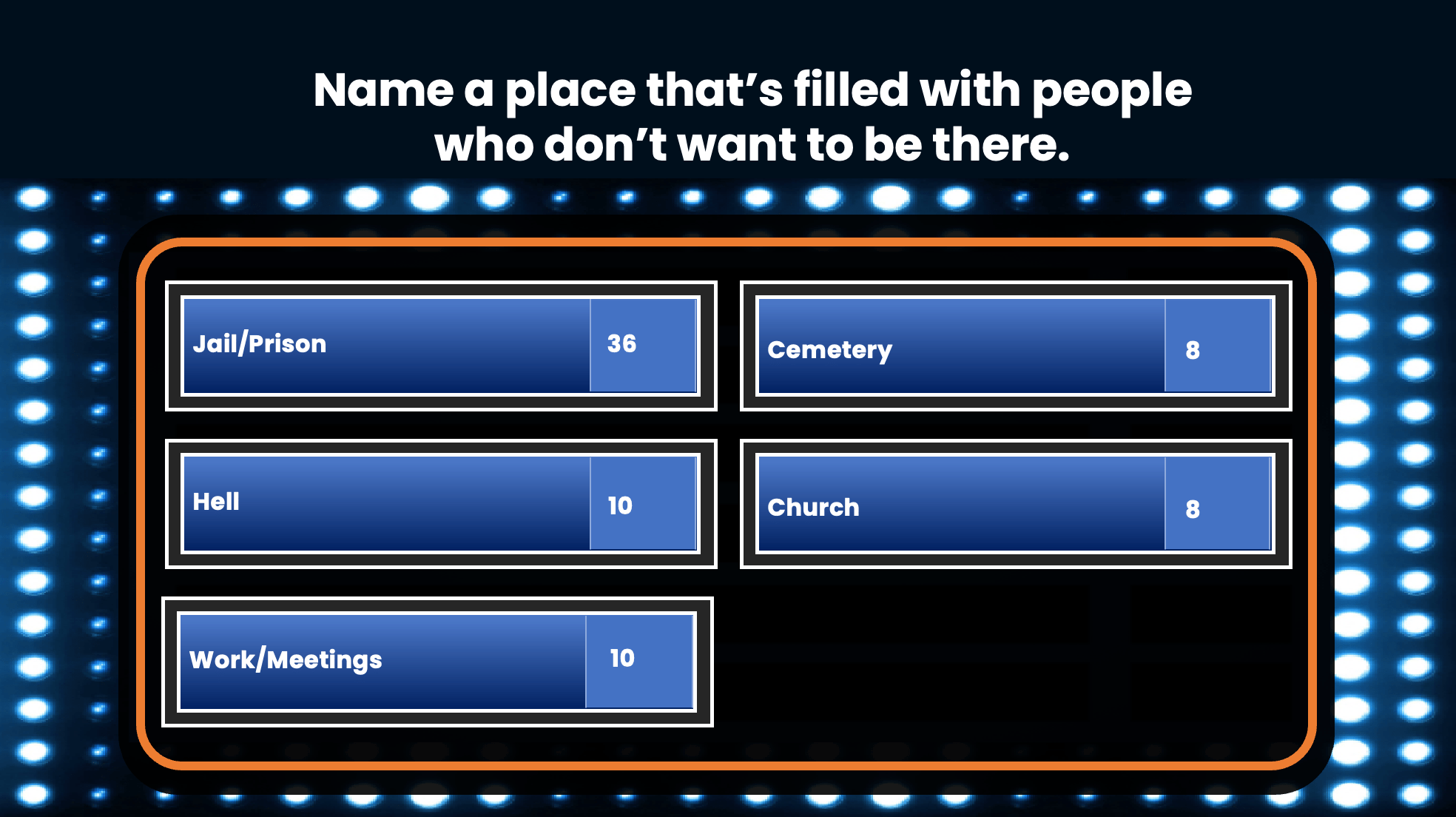
Fill in your survey questions in each game board slide. Enter the possible answers in the answer columns. You can use the list of sample survey questions and answers in our template, or create your own.
💡 Pro tip: If you are creating your own questions and answers, you can include the correct answer and a few distractors to make the question more challenging.
Step 3: Create the Face-Off Slide
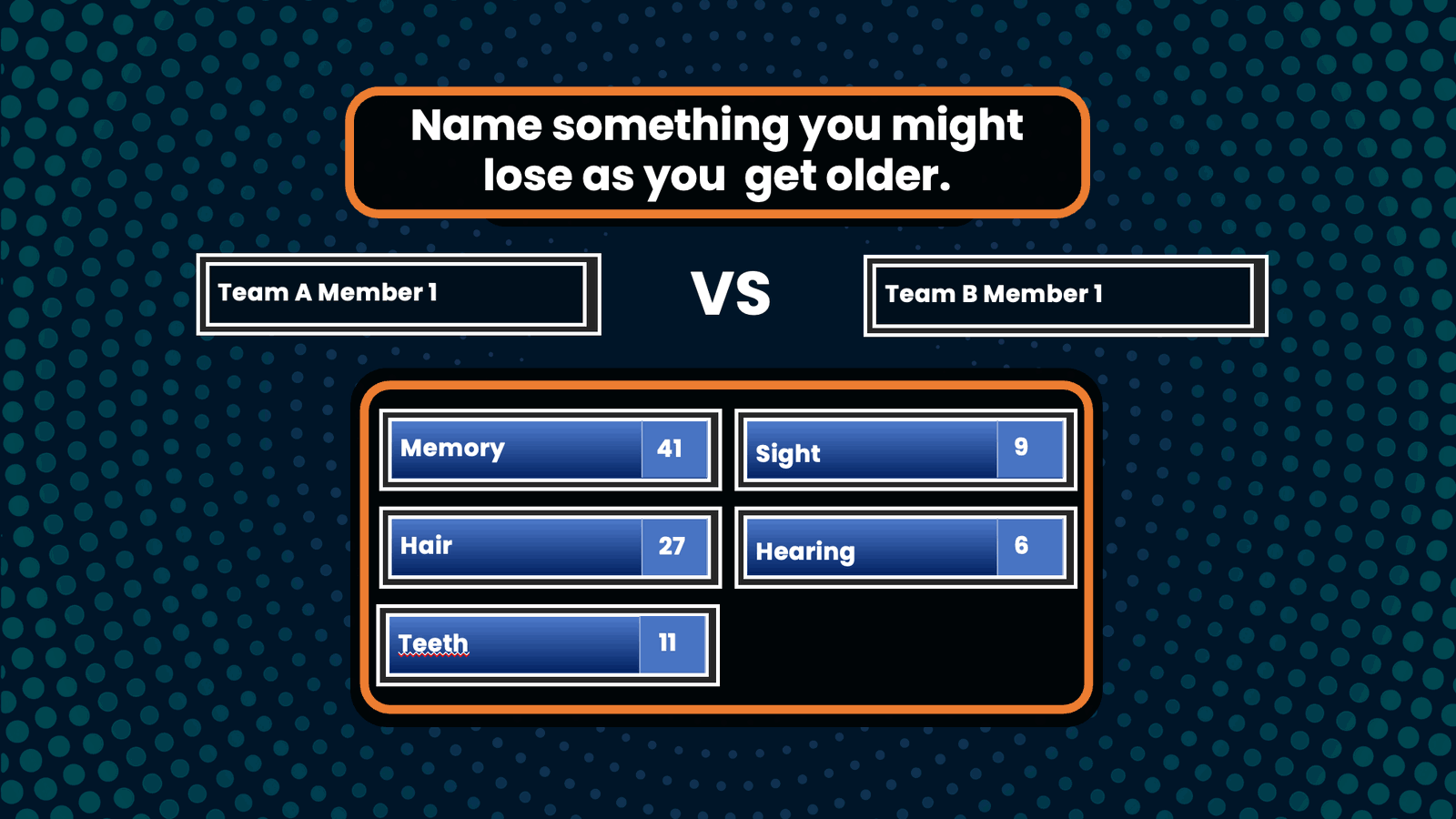
Insert a new slide for the face-off round. Add a question prompt at the top. And include 2 text boxes for the opposing contestants’ names.
Step 4: Create the “Fast Money” Round (optional)

Create a slide for the “Fast Money” round. This is an optional round that you can choose to play depending on your team’s preference and setting. If “Fast Money” round is played, create an additional question slide for the round, or simply use our template. Use a timer to limit the contestant’s response time to 20 seconds for the first contestant and 25 seconds for the second contestant.
Step 5: Add Interactive Quiz Buttons (optional)
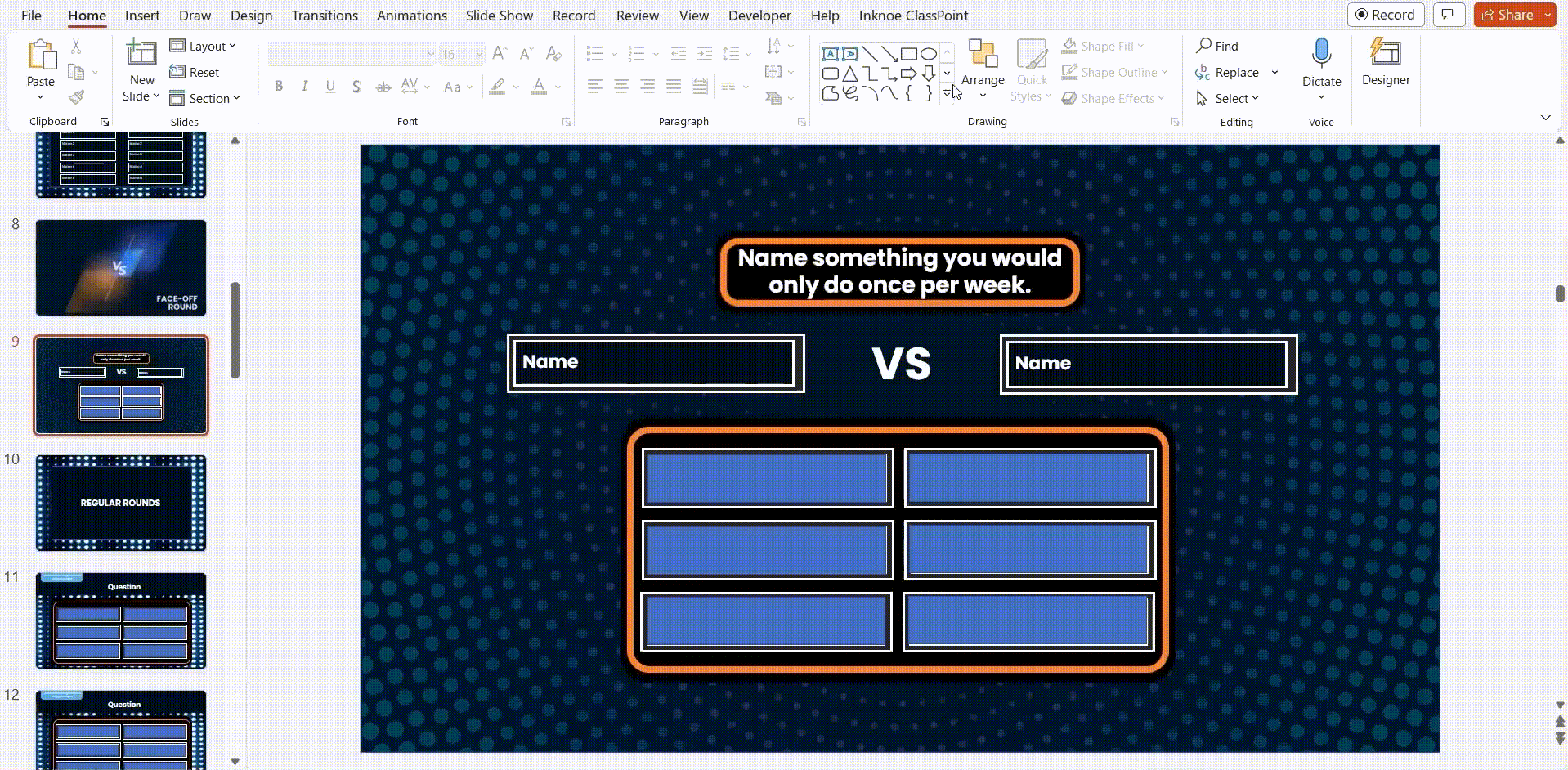
This is an optional step but we strongly recommend it if you wish to transform your PowerPoint Family Feud presentations into an interactive experience. By incorporating ClassPoint’s interactive quiz buttons, contestants can promptly participate in the Family Feud Game and interact directly your PowerPoint presentation. Here is how:
1. First download ClassPoint for free.
2. Choose from a wide selection of ClassPoint interactive quiz buttons at your PowerPoint ribbon and add them to your clue slides. (We recommend using Word Cloud and Fill in the Blanks for Family Feud games!)
3. Enter slide show mode to start playing. To start the quiz, simply click on the ClassPoint’s quiz button you just added to your slide. Invite participants to join using their devices at www.classpoint.app to start collecting responses.
⚡️ Note: Our free Family Feud PowerPoint template has been enhanced with interactive quiz buttons. You can start using them right away after you have downloaded ClassPoint for free.
Playing the Family Feud game without utilizing ClassPoint’s interactive quiz buttons would require contestants to verbally respond to the question prompts. Meanwhile, the game’s moderator or host would need to keep track of the responses using PowerPoint slides or a physical piece of paper.
Step 6a: Revealing the Answers Using Drag and Drop
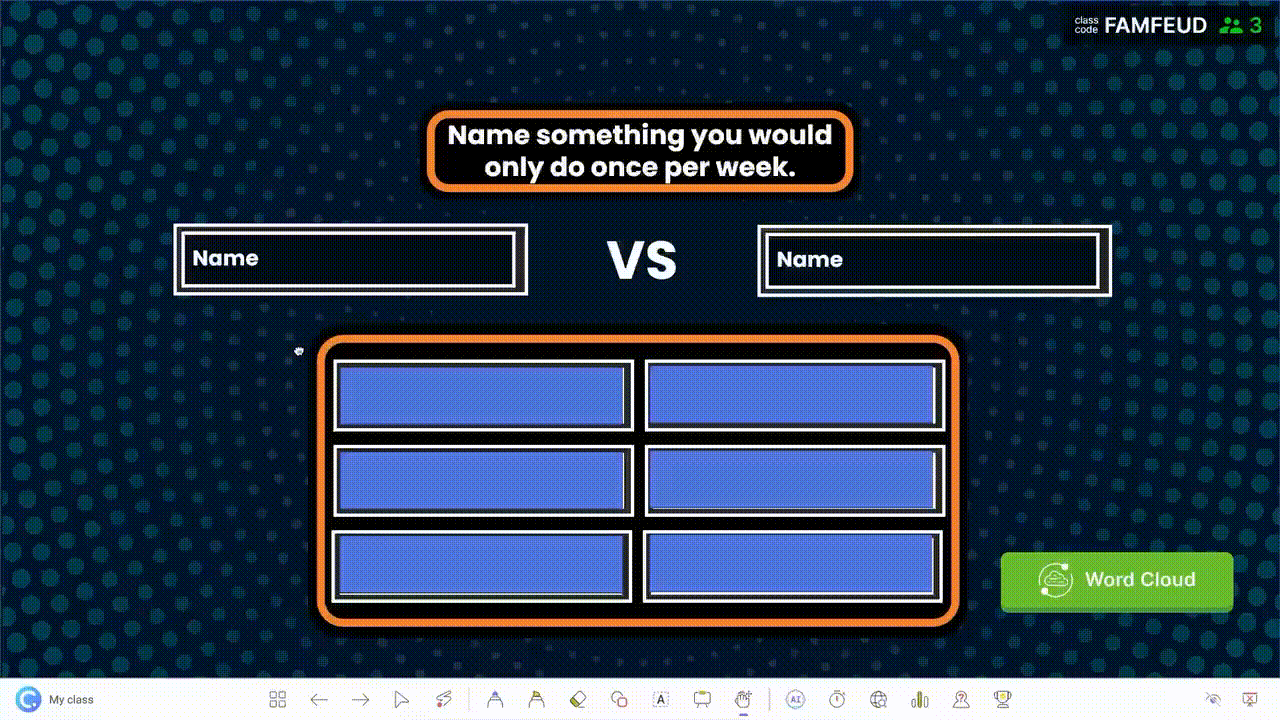
There are 2 ways to go about revealing the answers. You can reveal the answers one by one after contestants’ responses by using ClassPoint’s Draggable Objects, or PowerPoint animations.
To use ClassPoint’s Draggable Objects to reveal the answers,
1. First download ClassPoint for free.
2. Click “Draggable Objects” on your PowerPoint ribbon.
3. Add rectangular boxes on top of each answer option.
4. Select all the rectangular boxes used to cover the answer options and click “Drag enabled” on the side panel.
5. To drag and reveal the answers: Enter slide show mode and click on the Draggable Objects icon at the ClassPoint toolbar to start dragging and revealing the answers underneath the rectangular boxes!
Step 6b: Revealing the Answers Using PowerPoint Animations
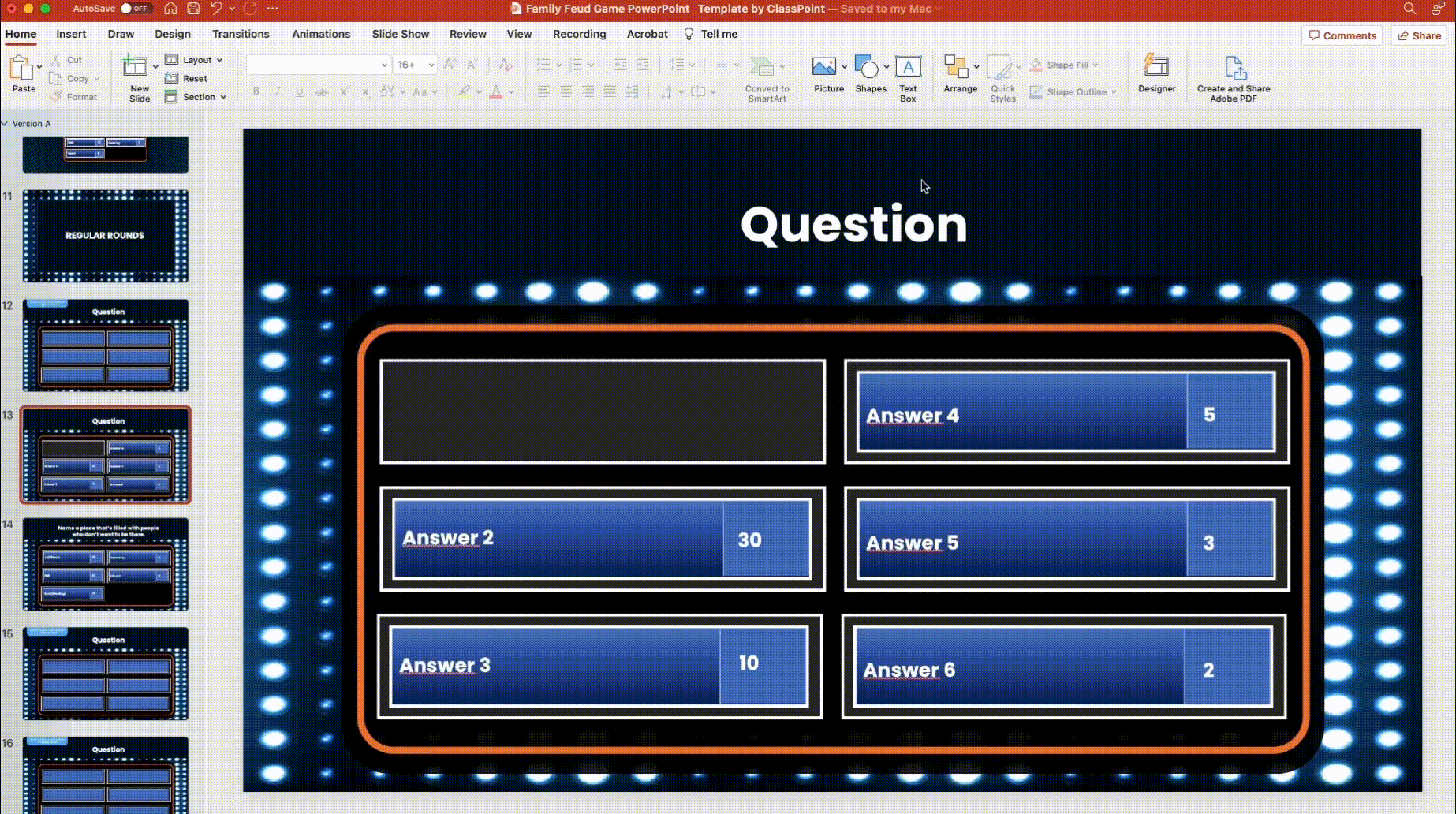
To use PowerPoint animations to reveal the answers,
1. Add a rectangular box underneath each answer option.
2. Select the answer and set the animation effect you like (for instance, “fly in”).
3. Set the trigger to “on click of” the rectangular box underneath the answer option.
Step 7: Add Gameplay
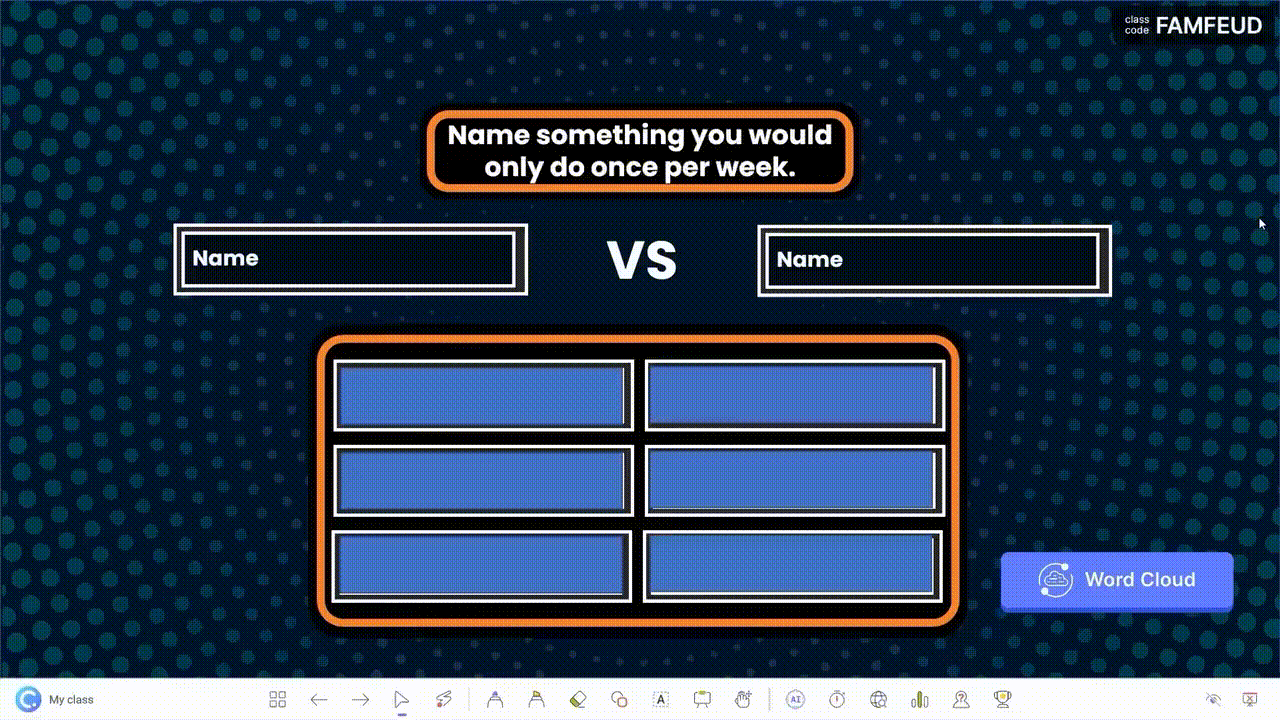
You can keep track of the scores manually by assigning a scorekeeper and include a manual scoring board in PowerPoint.
Alternatively, you can leverage on ClassPoint’s built-in gamification features in PowerPoint to award points and access to a leaderboard. Here is how:
1. Before you start your Family Feud game, go to Class List at your PowerPoint ribbon.
2. Add the contestants’ names/teams’ names.
3. Award Points – During each Family Feud game round, award stars to the contestants/contesting teams by going to “My Classes” or “Name Picker” tab at the ClassPoint toolbar during PowerPoint slide show mode.
4. Leaderboard – You can access the leaderboard feature at the ClassPoint toolbar at the bottom of your screen during PowerPoint slide show mode to keep track of the scores during the game.
Step 8: Assign A Host/Moderator
Finally, assign a host or moderator to read out the questions and perform administrative tasks such as revealing the answers and, if necessary, keeping track of the scores.
C’est tout. Félicitations ! Vous avez créé un jeu interactif Family Feud dans PowerPoint !

Téléchargez notre modèle PowerPoint gratuit Family Feud (disponible ci-dessus) pour commencer à jouer immédiatement. Pour un plus grand choix de questions sur Family Feud, explorez cette vaste collection de questions et réponses de sondage sur Family Feud pour votre prochain jeu !
Pro Tip: Here is how you can easily upgrade and transform any PowerPoint presentation into a gaming experience with ClassPoint.
Conclusion
Grâce à notre tutoriel facile à suivre et à notre modèle PowerPoint Family Feud gratuit, vous disposez de tous les outils nécessaires pour créer un jeu Family Feud qui soit réellement jouable dans PowerPoint !
Que vous souhaitiez transformer votre enseignement en classe ou que vous cherchiez simplement à passer un bon moment en famille, il est temps de mettre de l’ambiance et de créer des expériences mémorables avec ce jeu Family Feud très polyvalent et adaptable !
Pour d’autres idées et modèles de soirées jeux, essayez Jeopardy ou TriviaQuiz, ou plus de 200 idées de soirées PowerPoint que nous avons préparées.
Family Feud PowerPoint Template
Turn your PowerPoint into a fun Family Feud game experience now!
